Erfahren Sie hier, wie Sie Ihren Twitch-Benutzernamen in wenigen Schritten ändern können, um Ihr Profil individuell anzupassen.
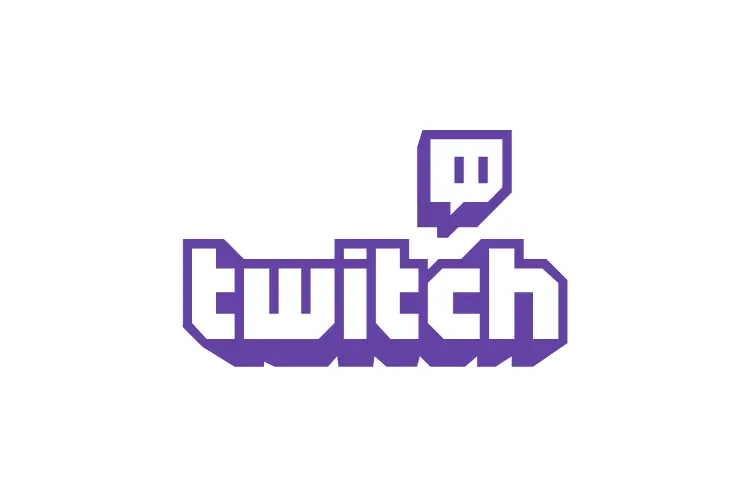
Twitch ist eine der beliebtesten Plattformen für Livestreaming und Gaming-Communitys. Ein wichtiger Aspekt für jeden Twitch-Nutzer ist der Benutzername, unter dem er oder sie auf der Plattform aktiv ist.
Der Benutzername ist nicht nur ein Identifikationsmerkmal, sondern auch ein entscheidender Faktor für die Markenbildung eines Streamers.
In diesem Artikel werden wir ausführlich erörtern, wie man seinen Twitch-Benutzernamen ändern kann, welche Schritte dabei zu beachten sind und welche Konsequenzen eine Namensänderung mit sich bringt.
Warum den Twitch-Benutzernamen ändern?
Es gibt verschiedene Gründe, warum Nutzer ihren Twitch-Benutzernamen ändern möchten:
- Markenidentität: Streamer möchten möglicherweise einen einprägsameren oder professionelleren Namen wählen, um ihre Marke zu stärken.
- Inhaltliche Anpassung: Wenn sich der Inhalt des Streams ändert, kann ein neuer Name besser zur neuen Ausrichtung passen.
- Persönliche Präferenzen: Nutzer können einfach unzufrieden mit ihrem aktuellen Namen sein und möchten etwas Neues ausprobieren.
Schritte zur Änderung des Benutzernamens
Die Änderung des Benutzernamens auf Twitch ist ein einfacher Prozess, der in wenigen Schritten durchgeführt werden kann. Hier sind die detaillierten Anweisungen sowohl für die Desktops als auch für die mobile Version.
Auf dem Desktop
- Twitch öffnen: Gehen Sie zu Twitch.tv und melden Sie sich mit Ihren Zugangsdaten an.
- Profilbild anklicken: Klicken Sie oben rechts auf Ihr Profilbild, um das Dropdown-Menü zu öffnen.
- Einstellungen auswählen: Wählen Sie „Einstellungen“ aus dem Menü.
- Profileinstellungen finden: Scrollen Sie nach unten zu den „Profileinstellungen“.
- Benutzernamen ändern: Klicken Sie auf das Stiftsymbol neben Ihrem aktuellen Benutzernamen.
- Neuen Benutzernamen eingeben: Geben Sie den gewünschten neuen Benutzernamen ein. Twitch wird Ihnen sofort anzeigen, ob dieser verfügbar ist.
- Änderung bestätigen: Wenn der Name verfügbar ist, klicken Sie auf „Aktualisieren“. Zur Bestätigung müssen Sie Ihr Passwort eingeben.
Auf dem Smartphone oder Tablet
- Twitch-App öffnen: Starten Sie die Twitch-App auf Ihrem Gerät.
- Profilbild antippen: Tippen Sie auf das Profilbild in der oberen linken Ecke.
- Kontoeinstellungen auswählen: Gehen Sie zu „Kontoeinstellungen“.
- Profil bearbeiten: Wählen Sie Ihr Konto aus und tippen Sie auf „Profil bearbeiten“.
- Benutzernamen ändern: Tippen Sie auf „Nutzernamen ändern“ und geben Sie den neuen Namen ein.
- Speichern: Bestätigen Sie die Änderung mit „Speichern“.
Wichtige Hinweise zur Namensänderung
Bevor Sie Ihren Benutzernamen ändern, sollten Sie einige wichtige Punkte beachten:
- Änderungsfrequenz: Ihr Benutzername kann nur alle 60 Tage geändert werden. Überlegen Sie sich daher gut, welchen Namen Sie wählen möchten.
- Sperrfrist des alten Namens: Der vorherige Benutzername wird für mindestens sechs Monate gesperrt, bevor er wieder verfügbar wird.
- Kanal-URL ändert sich: Mit der Änderung des Benutzernamens ändert sich auch die URL Ihres Kanals. Stellen Sie sicher, dass alle Links zu Ihrem Kanal aktualisiert werden.
- Verlust von Statistiken: Bei einer Namensänderung verlieren Sie den Zugriff auf alle Statistiken, die mit Ihrem alten Benutzernamen verbunden sind. Es wird empfohlen, diese vor der Änderung zu exportieren.
Tipps zur Auswahl eines neuen Benutzernamens
Die Auswahl eines neuen Benutzernamens sollte sorgfältig überlegt werden. Hier sind einige Tipps:
- Einprägsamkeit: Wählen Sie einen Namen, der leicht auszusprechen und zu merken ist.
- Relevanz zum Inhalt: Der Name sollte idealerweise etwas über den Inhalt Ihres Streams aussagen oder Ihre Persönlichkeit widerspiegeln.
- Vermeidung von Zahlen und Sonderzeichen: Diese können es schwieriger machen, Ihren Kanal zu finden und ihn im Gedächtnis zu behalten.
Fazit
Die Änderung des Twitch-Benutzernamens ist ein einfacher Prozess, der jedoch gut überlegt sein sollte. Es gibt zahlreiche Gründe für eine Namensänderung, sei es zur Verbesserung der Markenidentität oder aus persönlichen Gründen.
Beachten Sie die Richtlinien von Twitch und die Auswirkungen einer Namensänderung auf Ihre Statistiken und Kanal-URL. Mit diesen Informationen sind Sie gut gerüstet, um Ihren Twitch-Namen erfolgreich zu ändern und Ihre Streaming-Reise fortzusetzen.
